ppt文本框让文字上下左右居中的教程
时间:2024-05-22 10:17:04作者:极光下载站人气:1635
越来越多的用户会选择在ppt软件中来完成演示文稿的制作,这是因为ppt软件中的功能是很强大的,能够满足用户需要的信息演示效果,就比如其中的动画效果,可以将复杂的信息生动形象的呈现给用户,所以ppt软件深受用户的喜爱,当用户在ppt软件中编辑演示文稿时,想要让文本框中的文字上下左右居中,却不知道怎么来操作实现,其实这个问题是很好解决的,用户只需在菜单栏中点击开始选项,接着选择其中的居中对齐选项,然后在对齐文本选项卡中点击中部对齐选项即可解决问题,那么接下来就让小编来向大家分享一下ppt文本框让文字上下左右居中的方法教程吧,希望用户能够喜欢。
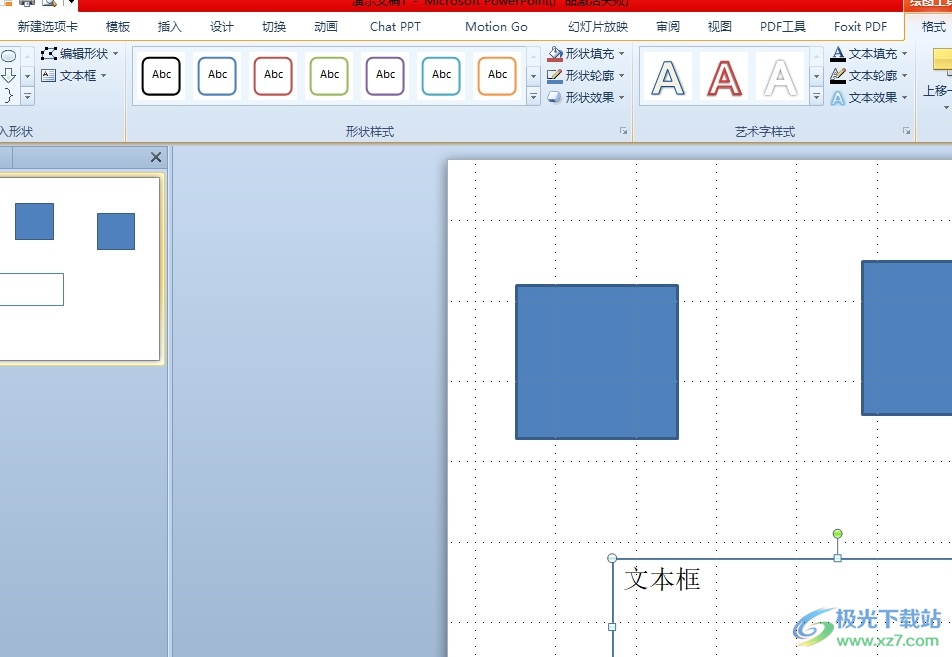
方法步骤
1.用户在电脑上打开ppt软件,并来到演示文稿的编辑页面上来进行设置
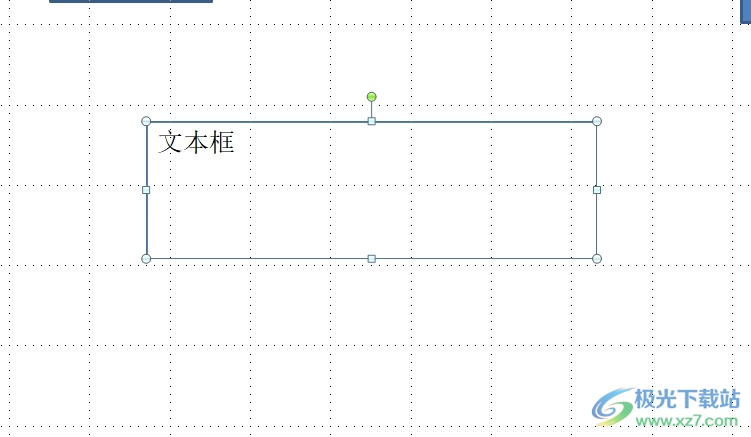
2.接着选中文本框中的文字,用户在菜单栏中点击开始选项,在显示出来的选项卡中,用户点击居中对齐选项
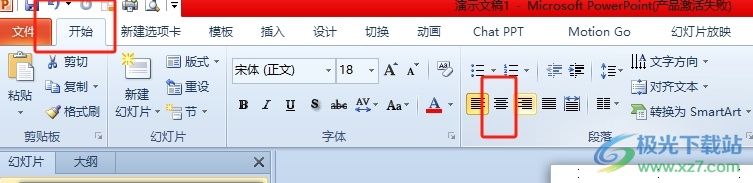
3.这时用户在文本框中可以看到文字实现了左右居中的效果,如图所示
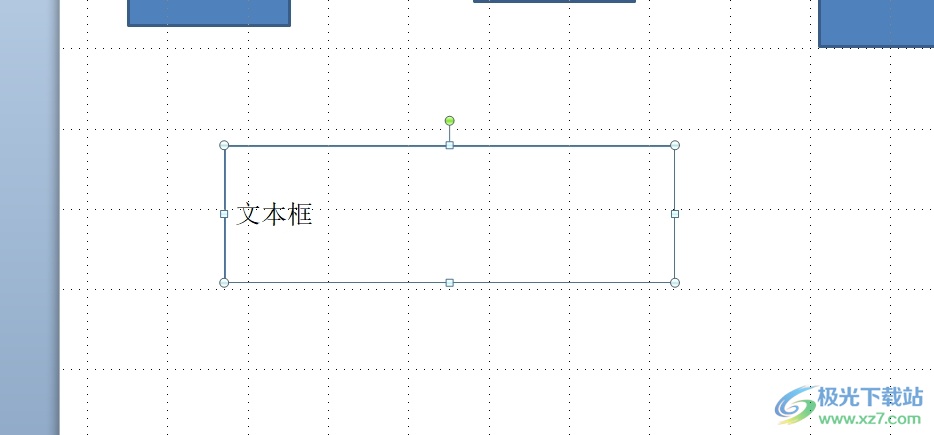
4.然后还需用户继续在开始选项卡中点击对齐文本选项,将会弹出下拉选项卡
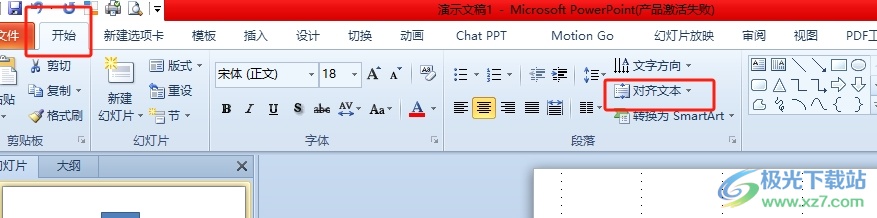
5.在弹出来的下拉选项卡中,用户选择其中的中部对齐选项即可解决问题
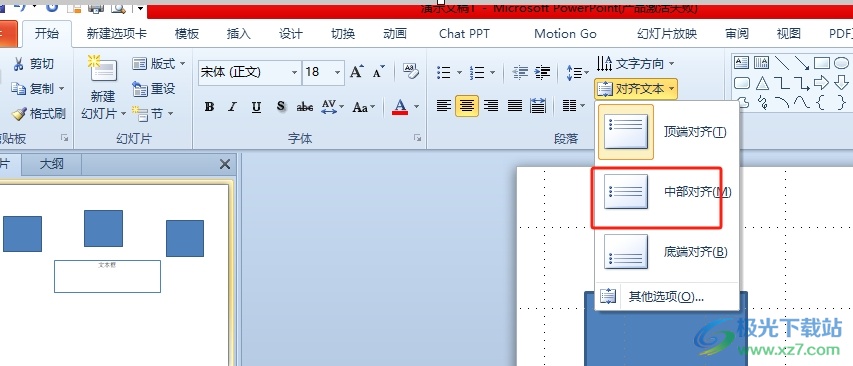
6.如图所示,用户在幻灯片上就会看到文本框中的文字成功位于正中间了
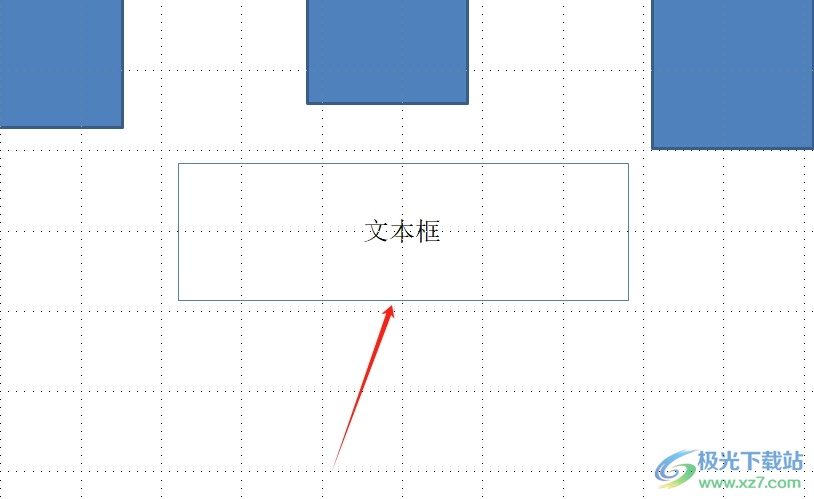
以上就是小编对用户提出问题整理出来的方法步骤,用户从中知道了大致的操作过程为点击开始-居中-对齐文本-中部对齐这几步,方法简单易懂,因此感兴趣的用户可以跟着小编的教程操作试试看。

大小:60.68 MB版本:1.1.2.0环境:WinAll, WinXP, Win7
- 进入下载
相关推荐
相关下载
热门阅览
- 1百度网盘分享密码暴力破解方法,怎么破解百度网盘加密链接
- 2keyshot6破解安装步骤-keyshot6破解安装教程
- 3apktool手机版使用教程-apktool使用方法
- 4mac版steam怎么设置中文 steam mac版设置中文教程
- 5抖音推荐怎么设置页面?抖音推荐界面重新设置教程
- 6电脑怎么开启VT 如何开启VT的详细教程!
- 7掌上英雄联盟怎么注销账号?掌上英雄联盟怎么退出登录
- 8rar文件怎么打开?如何打开rar格式文件
- 9掌上wegame怎么查别人战绩?掌上wegame怎么看别人英雄联盟战绩
- 10qq邮箱格式怎么写?qq邮箱格式是什么样的以及注册英文邮箱的方法
- 11怎么安装会声会影x7?会声会影x7安装教程
- 12Word文档中轻松实现两行对齐?word文档两行文字怎么对齐?
网友评论